在淘宝上设置买家签到送淘金币活动
1、进入淘宝首页,点击进入“卖家中心”

2、在左边的引导栏的“营销中心”中选择“淘金币营销”
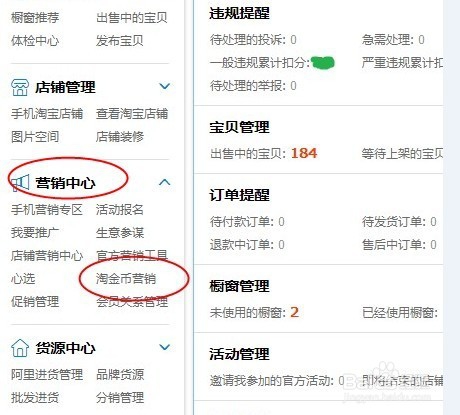
3、在出现的页面中选择“淘金币账户"——“花淘金币”
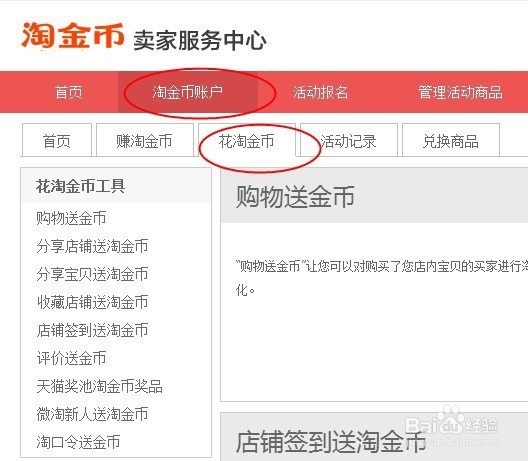
4、下面会显示用淘金币做的各种活动,选择“店铺签到送淘金币”——“立即运行活动”

5、填写完成页面出现的相关信息
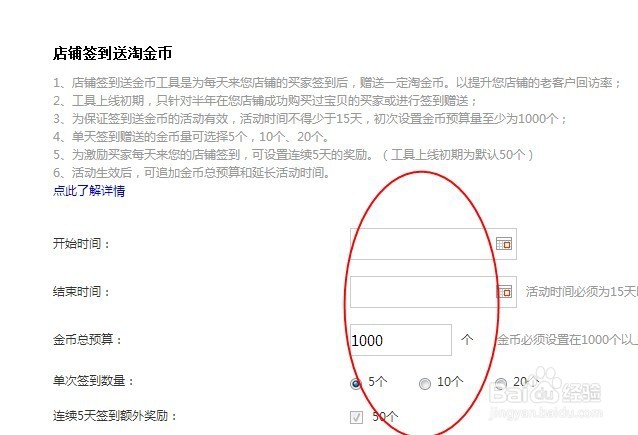
6、点击“发布”

7、“确定发布”后该活动就立即运行了
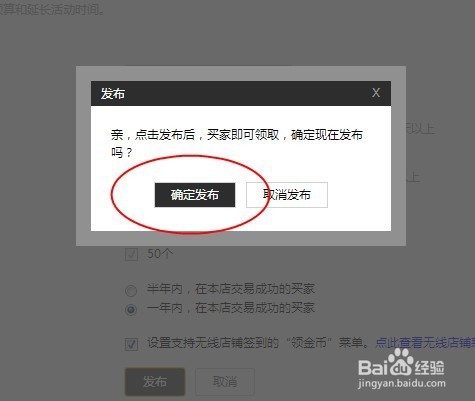
8、如果发布成功,在你店铺首页旺旺客服的地方就会显示你设置的“签到”活动了,买家直接点击签到,就可领到你送出的淘金了
声明:本网站引用、摘录或转载内容仅供网站访问者交流或参考,不代表本站立场,如存在版权或非法内容,请联系站长删除,联系邮箱:site.kefu@qq.com。
阅读量:130
阅读量:35
阅读量:107
阅读量:97
阅读量:22